การตรวจสอบเราเตอร์ Dual-Band N+ แบบไร้สายของ Belkin N600 DB
โดยส่วนตัวแล้ว ฉันเป็นแฟนตัวยงของ เราเตอร์ Belkinและฉันมีโมเดลดีๆ สองสามตัวในอดีต โดยบังเอิญ ฉันได้รับมือกับBelkin N600 DB Wireless Dual-Band N+ routerซึ่งอย่างน้อยก็ในทางทฤษฎี บรรจุเทคโนโลยีและคุณสมบัติที่น่าสนใจบางอย่างไว้ ฉันอยากรู้จริงๆ ว่ามันเป็นเราเตอร์ที่ดีและคุ้มค่าที่จะใช้งานเครือข่ายในบ้าน(home network) ของฉัน หรือไม่ ลองดูสิ่งที่ฉันค้นพบ
ข้อมูลจำเพาะของฮาร์ดแวร์
ฉันทดสอบเราเตอร์ด้วยรหัสชิ้นส่วนยูนิต(unit part code) # F9K1102 v1ซึ่งน่าจะเป็นรุ่นล่าสุดในตลาดในขณะที่ทำการตรวจสอบ สามารถดูข้อกำหนดฮาร์ดแวร์ฉบับสมบูรณ์ได้ที่นี่: N600 N600 DB Wireless Dual-Band N+ Routerสิ่งที่ฉันพบว่าควรเน้นมีดังต่อไปนี้:
- มีคลื่นความถี่แบบ ดู อัลแบนด์ วิทยุพร้อมกัน(concurrent radio)แบบคู่ที่ทำงานที่ 2.4 GHzและ 5 GHz ดังนั้น คุณสามารถมีเครือข่ายไร้สายสองเครือข่ายที่ทำงานพร้อมกันได้: 2.4 GHzทำงานโดยใช้มาตรฐาน 802.11n & 802.11g หรือ 802.11b ในขณะที่ 5 GHzใช้ 802.11n หรือ 802.11a ซึ่งหมายความว่าการเชื่อมต่อไร้สาย 5 GHzสามารถใช้ได้เฉพาะกับอุปกรณ์ที่ทันสมัยซึ่งสนับสนุนมาตรฐานเหล่านี้และความเร็วที่ปรับปรุงแล้วที่เปิดใช้งาน
- เราเตอร์สามารถใช้เชื่อมต่ออุปกรณ์ได้สูงสุดสี่เครื่องผ่านสายเคเบิลเครือข่าย นอกจากนี้ยังมีพอร์ต USB(USB port)ที่คุณสามารถเชื่อมต่อเครื่องพิมพ์หรือดิสก์ไดรฟ์(disk drive)ภายนอก
- รองรับโปรโตคอลต่อไปนี้สำหรับการเชื่อมต่อกับISP ( ผู้ให้บริการอินเทอร์เน็ต(Internet Service Provider) ): Dynamic , Static , PPOE และ Telstra(PPOE and Telstra BigPond) BigPond
- เราเตอร์อนุญาตการเชื่อมต่อไร้สายสูงสุด 16 รายการ
แกะกล่องBelkin N600 DB Wireless Dual-Band N+ Router
ไม่มีอะไรน่าตื่นเต้นเกี่ยวกับการแกะกล่องเราเตอร์นี้ ภายในกล่อง คุณจะได้รับสิ่งที่คุณคาดหวัง: ตัวเราเตอร์เอง ตัวจ่ายไฟ(power supply)ซีดี(Setup CD)การ ตั้งค่า พร้อมคู่มือผู้ใช้(User Manual)และสายเคเบิลเครือข่าย(networking cable)สั้น นอกจากนี้ยังมีการ์ดที่มีรายละเอียดเกี่ยวกับชื่อเครือข่ายและรหัสผ่านที่กำหนดค่าไว้ล่วงหน้าสำหรับเราเตอร์ ต้องใช้ระหว่างการกำหนดค่าเริ่มต้นและสามารถใช้ในภายหลังได้เช่นกัน หากคุณไม่ต้องการเปลี่ยนการกำหนดค่าเริ่ม(default configuration)ต้น

ฉันพบว่าสายเคเบิลเครือข่าย(networking cable)สั้นเกินไป มีประโยชน์สำหรับการเชื่อมต่ออุปกรณ์ที่วางใกล้กับเราเตอร์เท่านั้น หากคุณมี เดสก์ท็อป อยู่ใต้(desktop beneath)โต๊ะและมีเราเตอร์(desk and router)อยู่ด้านบน คุณจะไม่สามารถใช้สายเคเบิลเชื่อมต่อทั้งสองได้ เราเตอร์ดูดี ฉันชอบรูปทรงและการออกแบบโดยรวมของมัน อย่างไรก็ตาม พลาสติกที่Belkin ใช้นั้น รู้สึกว่ามีราคาถูกและแตกหักง่าย นอกจากนี้ยังไม่มีระบบระบายอากาศที่(ventilation system) มองเห็นได้ และในช่วงวันที่อากาศอบอุ่นเราเตอร์จะร้อนค่อนข้างมาก
การตั้งค่าเราเตอร์
การติดตั้งค่อนข้างยาว แต่ก็ไม่ยากที่จะปฏิบัติตาม ซอฟต์แวร์การตั้งค่า(setup software)ในซีดีจะแนะนำผู้ใช้ผ่านการเชื่อมต่อทางกายภาพที่ต้องทำระหว่างเราเตอร์ผู้ให้บริการอินเทอร์เน็ต(Internet provider)และคอมพิวเตอร์ในเครือข่าย
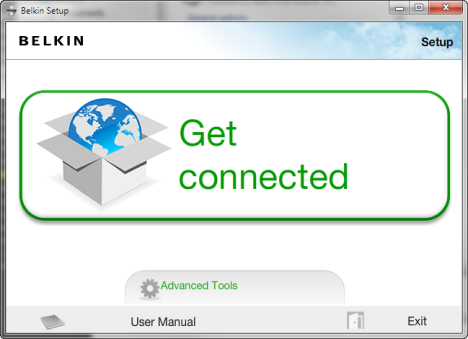
จากนั้นจะตรวจพบโปรโตคอลที่ใช้โดยISPของ คุณ ฉันชอบที่มันระบุได้อย่างถูกต้องในการลองครั้งแรก จากนั้นระบบจะถามถึงรายละเอียดการรับรองความถูกต้องที่จำเป็น (ถ้ามี) เนื่องจากISP ของฉัน ใช้โปรโตคอล PPOE(PPOE protocol)ฉันต้องใส่รายละเอียดบัญชีของฉัน ถัดไป(Next)คุณต้องระบุรายละเอียดการเชื่อมต่อที่พบในการ์ดที่รวมอยู่ในแพ็คเกจ หากคุณไม่มี ให้ดูที่ด้านล่างของเราเตอร์ พวกเขาจะพบที่นั่นเช่นกัน เมื่อป้อนและการตั้งค่าได้ติดตั้งซอฟต์แวร์ Belkin ทั้งหมดแล้ว(Belkin software)มันจำเป็น คุณควรจะไปได้ดี แม้ว่าบางคนจะชอบใจที่เราเตอร์มีชื่อและรหัสผ่านที่กำหนดไว้ล่วงหน้าสำหรับการเชื่อมต่อไร้สาย ฉันต้องการเปลี่ยนและสร้างการตั้งค่าของตัวเองจริงๆ ฉันแน่ใจว่าคนอื่น ๆ อีกมากมายจะรู้สึกเช่นเดียวกัน และนี่คือจุดเริ่มต้นของปัญหา

การผ่านเมนูการกำหนดค่า(configuration menus) ทั้งหมด และการตั้งค่าให้เสร็จสิ้นนั้นเป็นประสบการณ์ที่ช้าและเจ็บปวด การเปลี่ยนแปลงใดๆ จะใช้เวลาค่อนข้างมากในการปรับใช้: 30 ถึง 40 วินาทีสำหรับการเปลี่ยนแปลงส่วนใหญ่ คุณไม่สามารถทำการเปลี่ยนแปลงที่ใหญ่ขึ้นและนำไปใช้ทั้งหมดในคราวเดียว คุณต้องกดใช้หลังจากเปลี่ยนแปลงอะไรในเมนูการกำหนดค่าใด ๆ และรอ(configuration menu and wait)จนกว่าจะถูกนำไปใช้ก่อนที่คุณจะไปที่เมนูถัดไป หากคุณพิจารณาว่าคุณจำเป็นต้องทำการอัปเดตเฟิร์มแวร์(firmware update)ด้วย คุณจะรอนานจนกว่าคุณจะตั้งค่าทุกอย่างตามต้องการ
ผลงาน
แม้ว่าฉันจะไม่มีโอกาสทำการวัดที่แม่นยำมาก แต่ฉันต้องบอกว่าฉันไม่ประทับใจกับประสิทธิภาพของ เรา เตอร์Belkin N600 DB Wireless Dual-Band N+ routerก่อนหน้านี้ ฉันใช้Belkin N+ Wireless Router เป็นเวลาหลาย ปี ฉันยังคงมีความสุขมากกับความเร็วในการถ่ายโอนของมัน และฉันรู้สึกผิดหวังมากที่เห็นว่าเราเตอร์ตัวใหม่จากBelkinใช้งานไม่ได้เช่นกัน Belkin N600 DBมีความเร็วการถ่ายโอนเฉลี่ยประมาณ 7 MB MB/sในการเชื่อมต่อแบบไร้สาย(wireless connection)ทั้งบน 2.4 GHzและ5 GHz อย่างหลังนั้นเร็วกว่าเล็กน้อยเสมอแต่ไม่เกินสองสามร้อยKB KB/sกับคนเก่าของฉันBelkin N+ความเร็วในการถ่ายโอนข้อมูลแบบไร้สายโดยส่วนใหญ่แล้วเกือบ 9 MB MB/sด้านที่น่าผิดหวังอีกประการหนึ่งคือช่วงของรุ่นใหม่ ฉันใช้มันในอพาร์ทเมนต์ขนาดใหญ่พอสมควร - ขนาดประมาณ 90(approx 90)ตารางเมตร ครอบคลุมทุกห้องแต่ความแรงของสัญญาณอ่อนกว่ารุ่นเก่า ในมุมที่ห่างไกลกว่าของอพาร์ตเมนต์ มีความแรงของสัญญาณเพียง 25-30% ในขณะที่รุ่นเก่ามีความแรง 30-35% ฉันประหลาดใจมากที่ได้เห็นสิ่งนี้ เมื่อพิจารณาว่าBelkin นำเสนอ (Belkin)เทคโนโลยี MultiBeam(MultiBeam technology)ไร้สายใหม่ของพวกเขา อย่างไร ดีกว่าเทคโนโลยีรุ่นเก่ามาก เรื่องเดียวกันสำหรับการเชื่อมต่อแบบมีสาย กับเราเตอร์ตัวก่อนของฉันและอื่น ๆ(router and others)ที่ฉันได้ทดสอบ ฉันสามารถถ่ายโอนไฟล์ด้วยความเร็ว 10 MB MB/sวินาที แม้ว่าจะดาวน์โหลดจากอินเทอร์เน็ต (Internet)ด้วยBelkin N600 DBที่ไม่เป็นเช่นนั้น ค่าสูงสุดที่ฉันทำได้คือระหว่าง 8 ถึง 9 MB/sแต่ไม่เคย 10 เลย ฉันเคยเห็นความเร็วที่ดีขึ้นกับเราเตอร์อื่นๆ ด้วย และฉันอดไม่ได้ที่จะรู้สึกว่าBelkin N600 DB Wireless Dual-Band N+ Routerการครอบคลุมและความเร็วการถ่ายโอน(coverage and transfer speeds)โดยเฉลี่ย.
สัมผัสเย็น
นอกเหนือจากประสิทธิภาพโดยเฉลี่ยแล้วBelkin N600 DB Wireless Dual-Band N+ routerมีคุณสมบัติเจ๋งๆ บางอย่าง ประการแรก(First)ฉันมีความสุขมากกับคุณภาพของบริการ(Quality of Service) ( QoS ) ที่ให้คุณจัดการการรับส่งข้อมูลเครือข่าย(network traffic)และให้ความสำคัญกับวิดีโอทางอินเทอร์เน็ต(Internet video)เกม หรือการแชทด้วยเสียงและวิดีโอแช(voice & video chat)ท

ฉันยังชอบโหมด ECO(ECO Mode)ซึ่งให้คุณปิดวิทยุไร้สาย(wireless radio)ตามวันและช่วงเวลาที่กำหนดได้ หากคุณรู้ว่าคุณจะไม่ใช้การเชื่อมต่อไร้สาย(wireless connection)คุณสามารถตั้งค่าให้ปิดเครื่องและไม่สิ้นเปลืองพลังงานมาก นอกจากนี้ คุณจะไม่มีแขกที่ไม่ต้องการใช้เครือข่ายไร้(wireless network)สาย

คุณสมบัติที่ยอดเยี่ยมอีกประการหนึ่งคือคุณสามารถกำหนดเวลาการบำรุงรักษาตามปกติให้เสร็จสิ้นโดยอัตโนมัติ อย่างน้อยในทางทฤษฎี สิ่งนี้จะช่วยให้มีประสบการณ์ที่ดีขึ้นเมื่อใช้เราเตอร์

ปัญหา
ในการทดสอบสามสัปดาห์ของฉัน ฉันพบปัญหาสามประการที่ทำให้ฉันรำคาญจริงๆ:
- คุณไม่สามารถจองที่อยู่ IP ตามMAC ได้ - เราเตอร์อื่นๆ รวมทั้งBelkinรุ่นเก่ามีคุณสมบัติที่มีประโยชน์มากนี้ Belkin N600 DBไม่มี! ดังนั้น หากคุณติดตั้ง Windows ใหม่บนแล็ปท็อปหรือรีเซ็ตการ ตั้งค่าการ เชื่อมต่อไร้สาย(wireless connection)เครื่องจะได้รับ IP อื่น นั่นเป็นเรื่องที่น่ารำคาญอย่างยิ่งสำหรับผู้ที่ต้องใช้ที่อยู่ IP ในบางสถานการณ์ แทนที่จะเป็นชื่อคอมพิวเตอร์ ฉันหวังว่าคุณลักษณะนี้จะเปิดใช้งานในการอัปเดตเฟิร์มแวร์ใน(future firmware update)อนาคต

- คอมพิวเตอร์สูญเสียการเชื่อมต่อวันละครั้งหรือสองครั้ง โดยเฉพาะอย่างยิ่งกับเดสก์ท็อปของฉันที่เชื่อมต่อผ่านสายLAN (LAN cable)สายเคเบิลใช้ได้ดี เราเตอร์ไม่ได้ เดสก์ท็อปของฉันขาดการเชื่อมต่ออินเทอร์เน็ต(internet connection)วันละครั้งหรือสองครั้งอย่างสม่ำเสมอ มันไม่นาน - โดยทั่วไปประมาณหนึ่งนาที - แต่มันก็น่ารำคาญอยู่เสมอ และไม่อินเทอร์เน็ต(Internet)ไม่ได้หยุดทำงาน อุปกรณ์และคอมพิวเตอร์อื่นๆ ที่เชื่อมต่อผ่านระบบไร้สายสามารถท่องเว็บได้ สิ่งนี้ดูเหมือนจะเกิดขึ้นโดยเฉพาะเมื่อมีคอมพิวเตอร์และอุปกรณ์เชื่อมต่อกับเครือข่ายมากขึ้น เช่นในตอนเย็น: คอมพิวเตอร์ 3 เครื่องพร้อมสมาร์ทโฟน 2 เครื่องและเครื่องพิมพ์ไร้สายเชื่อมต่อพร้อมกัน
- เราเตอร์สูญเสียการเชื่อมต่อทุกๆ สองสามวัน ซึ่งไม่ได้เกิดขึ้นบ่อยเท่ากับปัญหาก่อนหน้านี้ แต่เกิดขึ้นแล้ว มีบางครั้งที่ไม่มีอุปกรณ์ใดเข้าถึงอินเทอร์เน็ต(Internet access) ได้ และฉันไม่สามารถเข้าถึงหน้าการกำหนดค่า(configuration page) ของเราเตอร์ ได้ มันก็จะไม่โหลด ทางออกเดียวคือการรีเซ็ตเราเตอร์ด้วยตนเอง หลังจากรีเซ็ตทุกอย่างก็เป็นปกติอีกครั้ง
- ฟีเจอร์โฮมกรุ๊ป(Homegroup feature)ในWindows จะ(Windows)ไม่ทำงานระหว่างคอมพิวเตอร์ที่เชื่อมต่อกับเครือข่ายด้วยวิธีการต่างๆ เช่น คุณสามารถใช้คุณสมบัติโฮมกรุ๊ป(Homegroup feature)ระหว่างคอมพิวเตอร์ที่เชื่อมต่อผ่านสายเคเบิลเครือข่าย ไม่มีปัญหาที่นั่น! เช่นเดียวกันเมื่อคุณพยายามใช้เฉพาะระหว่างคอมพิวเตอร์ที่เชื่อมต่อกับเครือข่ายไร้สาย(wireless network)เดียวกัน แต่เมื่อคุณผสมผสานวิธีการเชื่อมต่อ คุณจะไม่สามารถให้คอมพิวเตอร์ทุกเครื่องเข้าร่วมโฮมกรุ๊ป(Homegroup) เดียวกัน ได้ หากคุณมีเดสก์ท็อปที่เชื่อมต่อผ่านสายเคเบิล และแล็ปท็อปผ่านระบบไร้สาย คุณจะไม่สามารถให้พวกเขาเข้าร่วมโฮมกรุ๊ป(Homegroup) เดียวกัน ได้ คนอื่นก็พบปัญหานี้เช่นกัน การค้นหาในGoogleเปิดเผยคนอื่นๆ ที่มีปัญหาคล้ายคลึงกัน นี่เป็นอุปสรรค(show stopper) สำคัญ สำหรับฉัน เนื่องจากไม่อนุญาตให้ฉันแบ่งปันข้อมูลผ่านเครือข่ายในบ้าน(home network)ของ ฉัน
คำตัดสิน
Related posts
การตรวจสอบ Belkin AC 1000 DB Wi-Fi Dual-Band AC+ Gigabit Router
การตรวจสอบ TP-LINK Archer C9 AC1900 Wireless Dual Band Gigabit Router
การตรวจสอบ ASUS RT-N56U - เป็นเราเตอร์ไร้สายที่เร็วที่สุดจริงหรือ?
รีวิว Xiaomi Mi Router 3: เราเตอร์ไร้สายที่สวยที่สุดในราคาประหยัด!
การตรวจสอบ TP-LINK Archer C8 AC1750 Wireless Dual Band Gigabit Router
การตรวจสอบ ASUS RP-N14 Range Extender สำหรับเครือข่ายไร้สาย
ทบทวนเราเตอร์ไร้สาย Tenda AC9 AC1200 - เพชรเม็ดงาม!
รีวิว ASUS Lyra Voice: Transformers พบกับเราเตอร์ WiFi!
กำลังตรวจสอบ ASUS Tri-Band Wireless-AC3200 - เราเตอร์ของแบทแมนเพิ่งได้รับการอัพเกรด!
กำลังตรวจสอบ TP-LINK RE450 AC1750 Wi-Fi Range Extender
รีวิว TP-Link Deco M5 v2: ระบบ WiFi ทั้งบ้านที่สวยงาม!
ASUS TUF-AX5400 review: เราเตอร์ Wi-Fi 6 สำหรับนักเล่นเกม!
การตรวจสอบหลอดไฟ LED Smart Wi-Fi ของ TP-LINK พร้อมสีเปลี่ยนสี (LB130)
กำลังตรวจสอบ TP-LINK HS100: ปลั๊กอัจฉริยะราคาไม่แพงพร้อมการเชื่อมต่อ WiFi!
TP-Link Deco X20 review: Wi-Fi 6 สำหรับราคาที่ไม่แพงมากขึ้น!
การตรวจสอบเราเตอร์ดูอัลแบนด์ D-Link DIR-820L - Wi-Fi ราคาถูก!
การตรวจสอบ ASUS RT-AX88U: เราเตอร์ตัวแรกที่แสดงมาตรฐาน Wi-Fi 6 ใหม่!
การตรวจสอบ ASUS RP-AC56 Wireless-AC1200 Dual-Band Range Extender
TP-Link Archer AX20 review: นิยามใหม่สำหรับเงินหรือไม่
TP-Link Archer TX3000E รีวิว: อัพเกรดพีซีของคุณด้วย Wi-Fi 6!
